
1、新建一个大小适当的文档,选择文字工具打上文字。
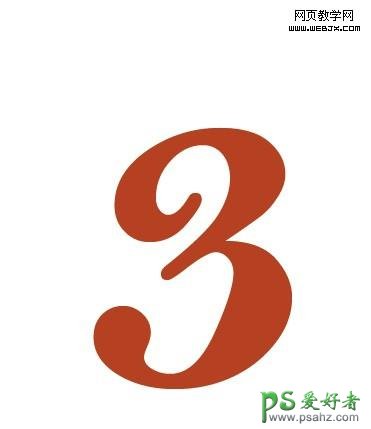
2、为文字设置图层样式,如图:
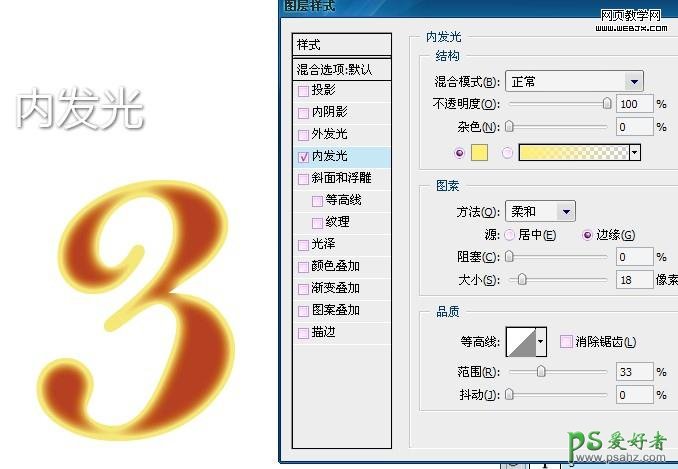
3、选择径向渐变为背景做红黑渐变。
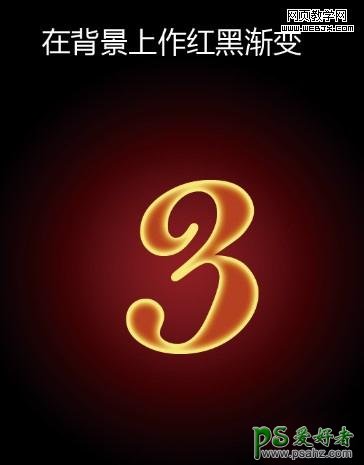
4、打开火焰素材1,改变混合模式为滤色,调整角度放置在合适位置。
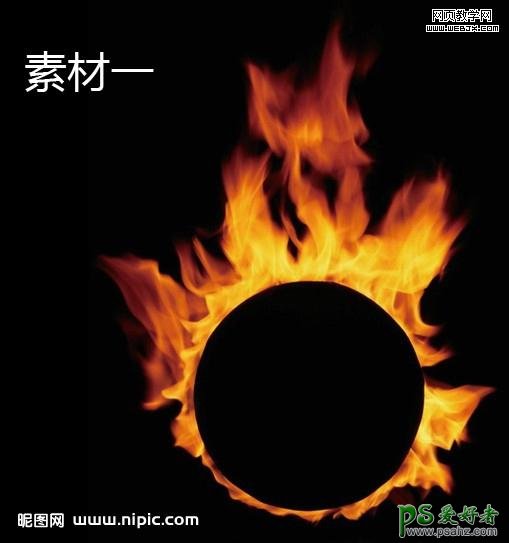
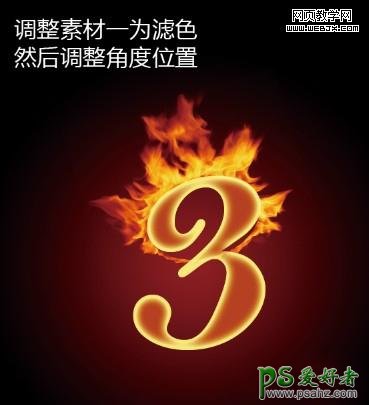
5、复制火焰素材,继续上一步操作。

6、继续复制调整,然后将不需要的部分擦除。

7、打开素材二,同样滤镜,放在中间。
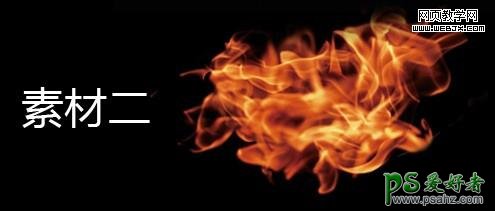

8、将火焰素材二复制若干份,分别移动调整至字的各处。

最终效果:

融入更多的创意可制作出更炫的效果:
